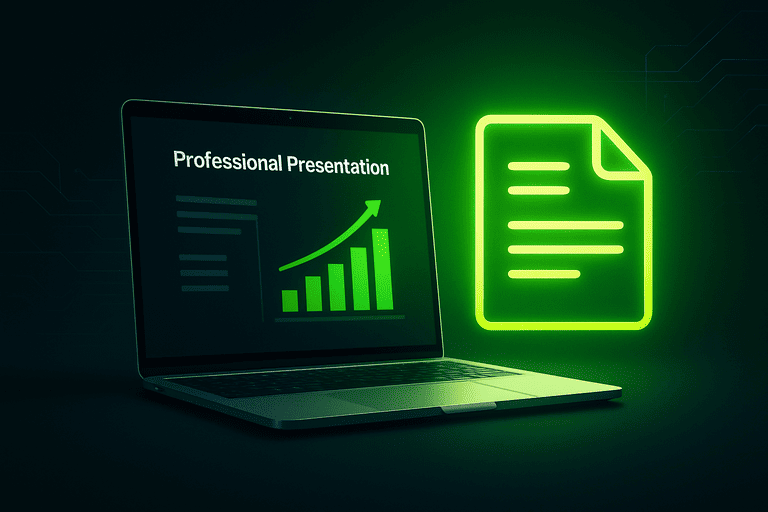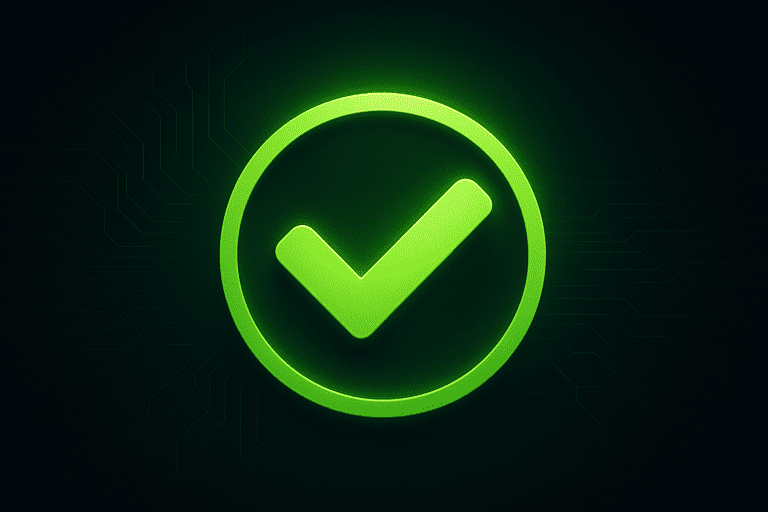Ročno prebiranje 20‑stranskega PDF‑poročila ali vrtilne tabele z 10 000 vrsticami: ≈ 60 min (branje, filtriranje, izračuni, povzetek).
ChatGPT (kopirate podatke + ukaz): ≈ 3 min (izlušči KPI‑je → poda povzetek → predlaga dodatne vpoglede).
Ali vas redno zasipajo Excelove tabele in PDF‑poročila, v katerih se izgubite? Z umetno inteligenco lahko iz »morja podatkov« v nekaj minutah potegnete bistvo, vizualizirate trende in prejmete konkretna priporočila za nadaljnje ukrepanje.
Pred / Po: koliko res prihranite?
| Ročno | ChatGPT | |
|---|---|---|
| Mesečno prodajno poročilo | 18 strani PDF + 2 Excel datoteki | Eno združeno povzetek‑poročilo |
| Čas analize | ≈ 60 min | ≈ 3 min |
| Koraki | 1) odprete datoteke 2) ročno filtrirate 3) izračunate KPI 4) zapišete ugotovitve | 1) prilepite tabelo / tekst 2) ukaz »Izluščite KPI + pripravite graf« |
| Prihranek | — | -57 min (‑95 %) |
Koraki:
Odprite ChatGPT in priložite Excelovo tabelo.
Vnesite ukaz: »Izlušči ključne kazalnike: skupni prihodki, rast % glede na prejšnji mesec, 5 najboljših artiklov po prodaji.«
Dodajte »Ustvari grafični prikaz trenda prihodkov po mesecih.«
Če so podatki v PDF‑ju in niso berljivi (v OCR), jih prej pretvorite v tekst (OCR) in ponovite korake. V kolikor nimate orodja za pretvorbo v OCR lahko to naredite na strani www.ilovepdf.com
Povzetek (≈ 2 min) prekopirajte v e‑mail ali izvozite kot Word/PDF.
Napredni trik 🔧
Custom GPT = »ReportBot«
V razdelku Moji GPT‑ji ustvarite asistenta in mu naložite 2–3 primerke prejšnjih poročil, da prevzame vaš slog in strukturo.
Dodajte Excelovo predlogo KPI‑jev (list z vnaprej definiranimi merami: prihodki, marža, število kupcev, CAC …).
Ko prilepite nove podatke, mu napišite: »Uporabite priloženo predlogo KPI in oblikujte poročilo v istem formatu kot v vzorcu.«
Rezultat dobite v .docx (za nadrejene) in .xlsx (za arhiv) – brez ročnega preurejanja.
Bonus: z Nalogo nastavite tedenski termin »Vsak ponedeljek ob 8.00: poišči najnovejši Excel iz map ›Prodaja‹ in pripravi poročilo + graf«.
Prompti
| Scenarij | Prompt |
|---|---|
| Finančni KPI | »Izluščite prihodke, bruto maržo, EBITDA in rast % Q‑o‑Q iz priložene tabele.« |
| Prodajni lijak | »Pripravite graf lijaka: obisk ➡ lead ➡ demo ➡ posel, prikažite konverzije in trend % glede na prejšnji mesec.« |
| Analiza churn | »Analizirajte odhode strank po paketih, izračunajte mesečni churn in predlagajte 3 ukrepe za zmanjšanje.« |
| Marketing ROI | »Iz priložene Excelove tabele izračunajte ROI po kanalih (Google, Facebook, LinkedIn) in pripravite priporočilo za prerazporeditev proračuna.« |
| Cash‑flow projekcija | »Na osnovi tokov v Excelu ustvarite 12‑mesečno napoved prostega denarnega toka in označite mesece z negativnim cash‑flow.« |
Pogosta vprašanja
Kaj, če je datoteka prevelika za kopiranje?
Uporabite deljene obsege (npr. 10 000 vrstic razdelite na bloke po 1 000) ali funkcijo Attach File v ChatGPT‑ju in dodajte navodilo: »Obdelaj vse list‑e in združi rezultat.«
Ali ChatGPT ohrani formule?
Lahko. Dodajte: »Vrni rezultate v obliki Excelove tabele s formulami, ne statičnimi številkami.«
Kako zagotoviti točnost izračunov?
Dodajte zahtevo »Pokaži vmesne korake« in preverite logiko. Ob večjih odločitvah vedno izvedite naključni ročni kontrolni izračun.
Je mogoče generirati grafikon?
Da. Ukaz »Nariši stolpčni graf prihodkov po mesecih« in ChatGPT 4o vrne sliko, ki jo prenesete v poročilo.
Kaj pa varnost podatkov?
V Team/Enterprise se podatki ne uporabljajo za treniranje modela. Osnovno pravilo: v AI ne vnašajte podatkov, ki jih ne bi poslali v e‑pošti brez šifriranja.